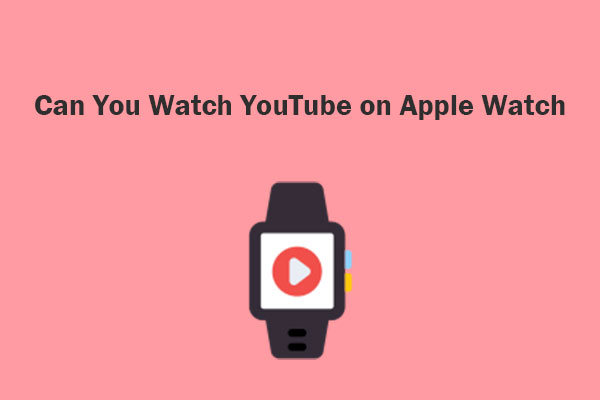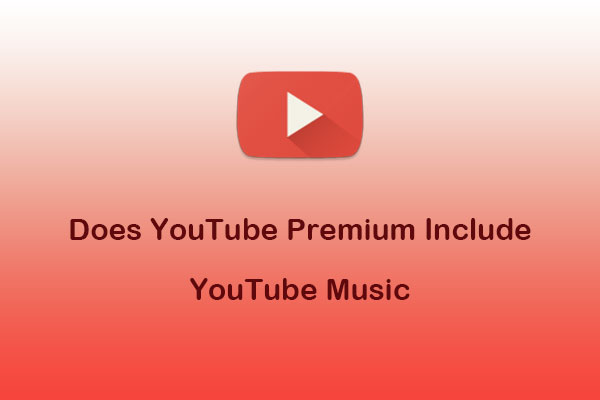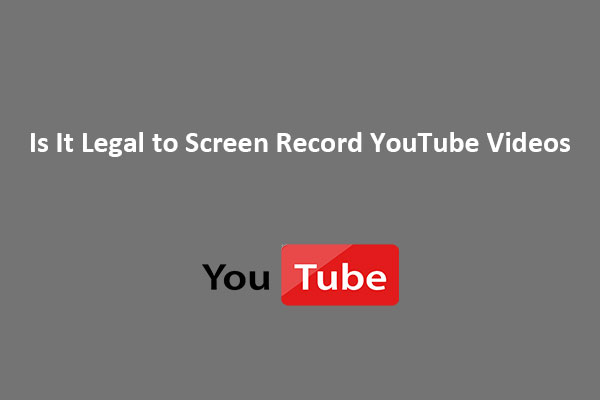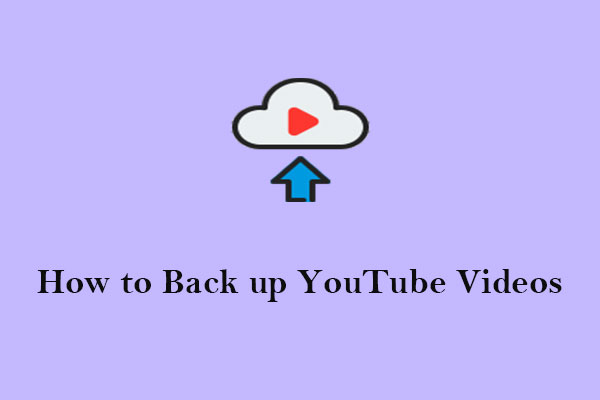Voyager en avion signifie souvent se déconnecter d'Internet, mais cela ne signifie pas que vous devez dire adieu à votre contenu YouTube préféré. En vous préparant à l'avance, vous pouvez regarder des vidéos YouTube en mode avion afin de ne pas interrompre votre divertissement. Jetez un coup d'œil à cet article de MiniTool Video Converter pour obtenir des instructions étape par étape sur comment regarder YouTube en mode avion.
Le mode avion est un paramètre des appareils mobiles qui désactive les communications sans fil, notamment les données cellulaires, le Wi-Fi et le Bluetooth. L’objectif de cette fonctionnalité est d’améliorer la sécurité pendant les voyages aériens en minimisant les interférences potentielles pour un environnement de vol plus contrôlé.
Cependant, si le mode avion est essentiel pour la sécurité, il peut être frustrant pour les passagers des vols de longue durée qui souhaitent utiliser leur appareil à des fins de divertissement. Peut-on regarder YouTube en mode avion ? Sans accès à Internet, il peut être difficile de regarder des vidéos, d’écouter de la musique ou de lire du contenu en continu sur YouTube.
Heureusement, cet article vous proposera plusieurs méthodes pour regarder YouTube en mode avion, ce qui est idéal dans ce genre de situation. Que vous soyez un utilisateur payant ou gratuit, vous trouverez ici la meilleure solution.
Méthode 1: Regarder YouTube en mode avion en utilisant YouTube Premium
YouTube propose la lecture hors ligne des vidéos dans le cadre de ses fonctionnalités Premium. Si vous êtes membre de YouTube Premium, vous pouvez télécharger des vidéos et des playlists sur vos appareils mobiles lorsque vous n’êtes pas connecté à Internet. YouTube Music Premium comprend également un accès sans publicité à YouTube Music, ce qui vous permet d’écouter de la musique sans publicité et de télécharger des chansons pour les écouter hors ligne pendant votre vol.
Les vidéos YouTube téléchargées avec YouTube Premium sont accessibles pendant 29 jours maximum. Passé ce délai, vous devrez reconnecter votre appareil à Internet et les télécharger à nouveau. Il est donc préférable de télécharger les vidéos dans les 29 jours avant de partir en voyage.
Voici comment regarder YouTube en mode avion sur les appareils iPhone et Android en utilisant YouTube Premium:
Étape 1. Ouvrir l’application YouTube
Tout d’abord, ouvrez l’application YouTube sur votre appareil. Si vous ne disposez pas de l’application, téléchargez-la à partir de l’App Store (pour les appareils iOS) ou du Google Play Store (pour les appareils Android).
Étape 2. Obtenir YouTube Premium
Connectez-vous à votre compte YouTube Premium. Si vous n’avez pas de compte YouTube Premium, vous devez vous abonner à un compte, dont le coût peut varier en fonction de votre situation géographique.
Si cela ne fonctionne pas, lisez ce post: YouTube Premium ne fonctionne pas? Essayez ces correctifs [Guide complet].
Étape 3. Trouver vos vidéos préférées
Utilisez la barre de recherche pour rechercher la vidéo à télécharger pour un visionnement hors ligne. Une fois la vidéo trouvée, appuyez dessus pour ouvrir la page de la vidéo.
Étape 4. Télécharger la vidéo
Sous le lecteur vidéo, vous devriez voir un bouton Télécharger, qui ressemble à une flèche vers le bas. Tapez sur ce bouton.
Étape 5. Ajuster la qualité (facultatif)Vous serez invité à sélectionner la qualité de la vidéo. Plus la qualité est élevée, plus la vidéo occupera d’espace de stockage sur votre appareil. Une fois la qualité sélectionnée, appuyez sur OK pour lancer le téléchargement.
Étape 6. Accéder à la vidéo YouTube téléchargée
Une fois la vidéo téléchargée, vous pouvez y accéder même lorsque vous êtes hors ligne ou en mode avion. Pour trouver vos vidéos téléchargées, appuyez sur l’onglet Bibliothèque en bas de l’application.
N’oubliez pas que toutes les vidéos ne sont pas disponibles au téléchargement en raison de restrictions imposées par les créateurs ou de problèmes de droits d’auteur.
Méthode 2: Télécharger des vidéos YouTube pour les visionner hors ligne à l’aide d’une application tierce
Cependant, les vidéos téléchargées via YouTube Premium ne peuvent pas être éditées ou déplacées, car elles sont stockées dans des fichiers BLOB et non dans des formats vidéo standard tels que MP4, que vous pouvez éditer avec un logiciel d’édition vidéo courant. Il n’est pas prévu que les utilisateurs accèdent aux fichiers vidéo bruts à des fins d’édition ou autres.
De plus, si vous souhaitez regarder YouTube hors ligne sans Premium ou télécharger des vidéos de YouTube sur votre ordinateur, utilisez des applications tierces pour les télécharger. De cette manière, vous pouvez contourner les limitations imposées par YouTube Premium.
En apprendre plus sur MiniTool Video Converter
En général, un téléchargeur vidéo de bureau peut vous aider à télécharger des vidéos depuis YouTube. Le meilleur téléchargeur de vidéos gratuit pour PC – MiniTool Video Converter – est un outil de ce type.
MiniTool Video Converter est un téléchargeur vidéo et audio qui vous permet de télécharger tous les fichiers vidéo et audio désirés. Que vous préfériez télécharger une seule vidéo ou télécharger des vidéos en masse, vous pouvez le faire en utilisant ce téléchargeur rapide de vidéos YT. Par ailleurs, vous pouvez également télécharger des playlists et obtenir des sous-titres de vidéos YouTube. Avant le téléchargement, choisissez parmi plusieurs formats populaires, notamment MP4, WAV, MP3 et WebM.
En plus d’être un téléchargeur de vidéos, c’est aussi un convertisseur de vidéos qui peut vous aider à convertir vos fichiers vidéo et audio en plus de 1000 formats de fichiers populaires, tels que HD/FHD/4K MP4, MKV, AVI, MOV, M4V, AAC, M4A, etc. Sa fonctionnalité de conversion vidéo par lots vous permet de convertir rapidement des lots de fichiers en une seule fois.
De plus, MiniTool Video Converter vous permet de créer des enregistrements d’écran sans filigrane en capturant tout ou une partie de l’écran de votre ordinateur, avec l’option d’ajouter le son de votre système ou le microphone. MiniTool Video Converter est donc parfait pour réaliser des vidéos d’instruction ou des tutoriels vidéo avec enregistrement d’écran.
MiniTool Video Converter fonctionne très bien pour:
- Télécharger des vidéos, de la musique, des playlists et des sous-titres de haute qualité depuis YouTube dans plusieurs formats.
- Convertir des fichiers vidéo et audio entre un grand nombre de formats.
- Enregistrer les activités de l’écran de l’ordinateur sans filigrane.
Passons aux choses sérieuses. En un mot, vous pouvez regarder YouTube en mode avion sans effort avec l’aide de MiniTool Video Converter.
Comment regarder YouTube en mode avion en utilisant MiniTool Video Converter?
Suivez les étapes ci-dessous pour lancer le processus de téléchargement des vidéos:
Remarque: veillez à toujours respecter les droits d’auteur et les droits des créateurs de contenu, et n’utilisez pas le contenu YouTube téléchargé à des fins commerciales.
Étape 1. Télécharger et lancer le meilleur téléchargeur de vidéos YouTube
Cliquez sur le bouton de téléchargement pour télécharger MiniTool Video Converter et suivez les instructions pour compléter le processus d’installation. Lancez ensuite ce téléchargeur vidéo et audio et allez à l’onglet Télécharger une vidéo en haut de l’écran.
MiniTool Video ConverterCliquez pour télécharger100%Propre et sûr
Étape 2. Ajuster les paramètres de pré-téléchargement
- Avant le téléchargement, cliquez sur l’icône Plus dans le coin supérieur droit et sélectionnez Paramètres dans le menu.
- Passez à l’onglet Télécharger dans la fenêtre pop-up Paramètres.
- Choisissez un emplacement pour enregistrer le fichier téléchargé en cliquant sur le bouton Parcourir.
- Déterminez le nombre de vidéos ou de fichiers audio pouvant être téléchargés en même temps en développant le menu Téléchargeur maximum actuel.
- Cliquez sur OK pour enregistrer vos paramètres.

Étape 3. Trouver les vidéos souhaitées
Tapez les mots-clés dans le champ de recherche de MiniTool Video Converter pour trouver la vidéo à télécharger, puis cliquez dessus. Ensuite, l’URL de la vidéo apparaîtra dans la barre d’adresse de cet outil.
Vous pouvez également aller sur YouTube pour copier l’URL de la vidéo souhaitée et la coller dans la barre d’adresse de MiniTool Video Converter.

Étape 4. Télécharger la vidéo
1. Une fois que le lien de la vidéo apparaît dans la barre d’adresse, cliquez sur l’icône de téléchargement (représentée par une flèche vers le bas) qui se trouve à côté.
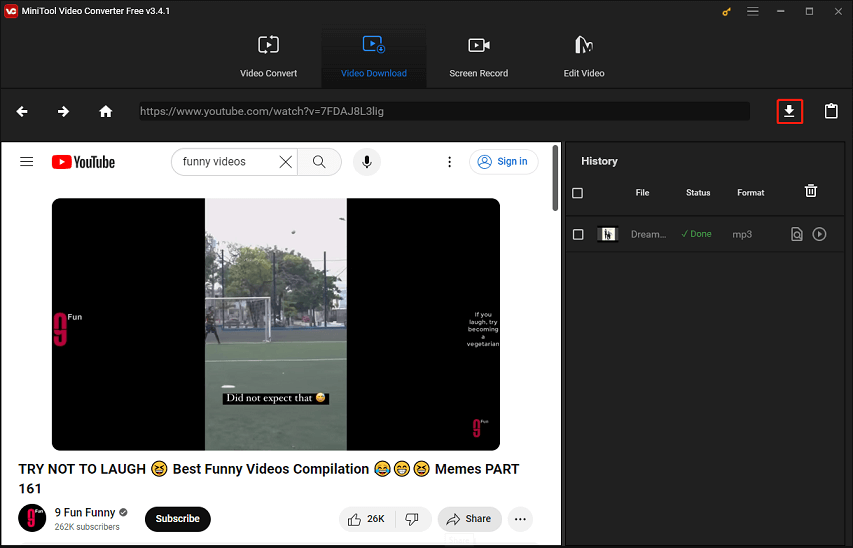
2. Sélectionnez un format de téléchargement (MP4 ou WebM) et une qualité, puis cliquez sur le bouton TÉLÉCHARGER pour lancer le téléchargement.

3. Une fois le téléchargement complété, cliquez sur l’icône Naviguer jusqu’au fichier dans le panneau Historique pour localiser la vidéo téléchargée ou cliquez sur l’icône Lire pour la lire hors ligne dès maintenant.
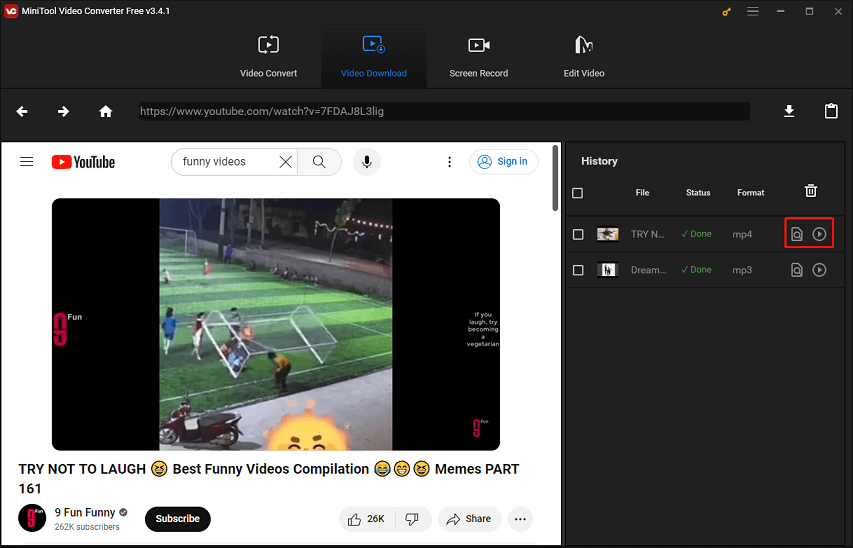
Étape 5. Transférer les vidéos téléchargées sur votre téléphone mobile
Une fois que les vidéos YouTube souhaitées sont stockées sur votre ordinateur, vous devez les transférer sur votre appareil iOS ou Android. Pour ce faire, connectez votre appareil mobile à votre ordinateur à l’aide d’un câble USB. Transférez ensuite les vidéos en les copiant et en les collant de votre ordinateur à votre téléphone ou en les faisant glisser dans le dossier de stockage de votre téléphone.
Étape 6. Regarder vos vidéos en mode avion
Une fois en vol, mettez votre appareil en mode avion. Cela désactivera la connexion cellulaire et le Wi-Fi de votre téléphone. Ensuite, naviguez jusqu’à la section Téléchargements de l’application YouTube ou jusqu’au dossier dans lequel vous avez enregistré les vidéos transférées depuis votre ordinateur. Vous pouvez maintenant les regarder sans connexion Internet.
Méthode 3: Télécharger des vidéos YouTube à regarder en mode avion avec un outil en ligne
Vous vous demandez comment regarder YouTube sans Internet et sans avoir à télécharger de logiciel supplémentaire? Si c’est le cas, vous préférerez peut-être utiliser un téléchargeur de vidéos YouTube en ligne. Les outils en ligne offrent une méthode pratique pour télécharger le contenu de YouTube. Cependant, leurs inconvénients sont également évidents. Vous risquez d’être gêné par des publicités gênantes et des liens redondants. C’est pourquoi vous devez choisir l’outil en ligne avec soin afin d’éviter ces inconvénients.
Jetons un coup d’œil à Y2mate. Il s’agit d’un outil en ligne permettant de télécharger des vidéos YouTube dans différents formats, notamment MP4, 3GP, WebM, WMV, etc. Outre YouTube, vous pouvez également télécharger des vidéos à partir de sites Web tels que Dailymotion, Facebook, Roku, etc. Il prend en charge les téléchargements illimités et à grande vitesse, il est toujours gratuit et aucune inscription n’est requise.
Pour télécharger des vidéos YouTube à regarder en mode avion avec Y2mate, suivez les instructions ci-dessous:
Étape 1. Visiter le site Web Y2mate
Ouvrez votre navigateur Web préféré sur votre ordinateur et allez sur le site Web de Y2mate.
Étape 2. Coller l’URL de la vidéo
Allez sur YouTube dans un autre onglet, trouvez la vidéo à télécharger et copiez l’URL de la vidéo YouTube dans la barre d’adresse de votre navigateur.
Étape 3. Coller l’URL sur Y2mate
Revenez à l’onglet Y2mate et collez l’URL de la vidéo YouTube dans la case prévue à cet effet sur la page d’accueil de Y2mate. Cet outil en ligne collera alors automatiquement cette vidéo.
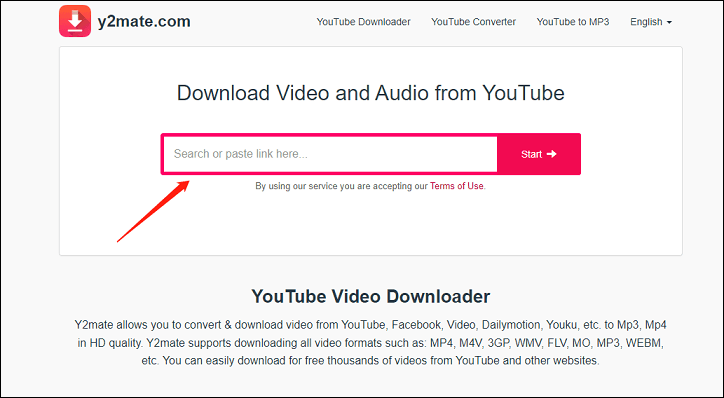
Étape 4. Choisir le format de la vidéo
Sélectionnez le format vidéo souhaité pour votre téléchargement. Les options courantes sont MP4, 3GP et autres. Vous pouvez également choisir la qualité du téléchargement.
Étape 5. Commencer le téléchargement
Cliquez sur le bouton Télécharger à côté de l’option choisie. La vidéo sera alors téléchargée dans le format choisi.
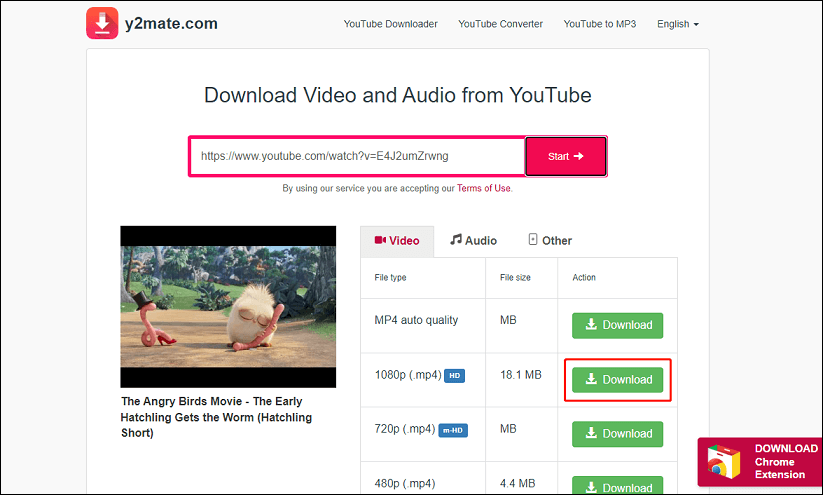
Étape 6. Regarder les vidéos téléchargées hors ligne
Répétez les étapes 5 et 6 de la deuxième méthode pour transférer les vidéos YouTube téléchargées sur votre téléphone mobile et les regarder en mode avion.
Réflexions finales
En résumé, regarder des vidéos YouTube en mode avion est unede avion est une excellente méthode pour passer le temps pendant les vols. Cependant, cela nécessite un peu de préparation. Pensez à télécharger les vidéos que vous souhaitez regarder avant de passer en mode avion. Une fois en mode avion, vous ne pourrez plus télécharger de vidéos. En téléchargeant à l’avance des vidéos à l’aide de YouTube Premium ou d’une application ou d’un service de téléchargement de vidéos, vous pourrez profiter de vos contenus préférés en mode avion sans aucun problème.
Si vous avez des questions ou des suggestions concernant l’utilisation de MiniTool Video Converter, veuillez laisser un commentaire ci-dessous ou nous contacter via [email protected].